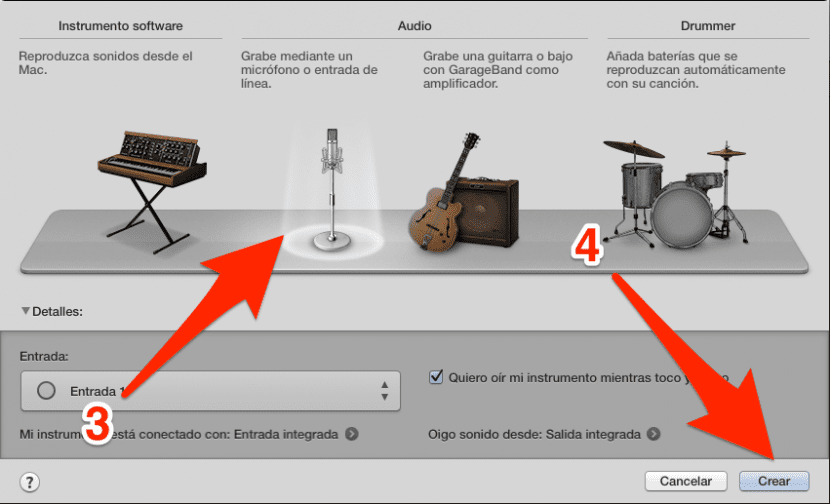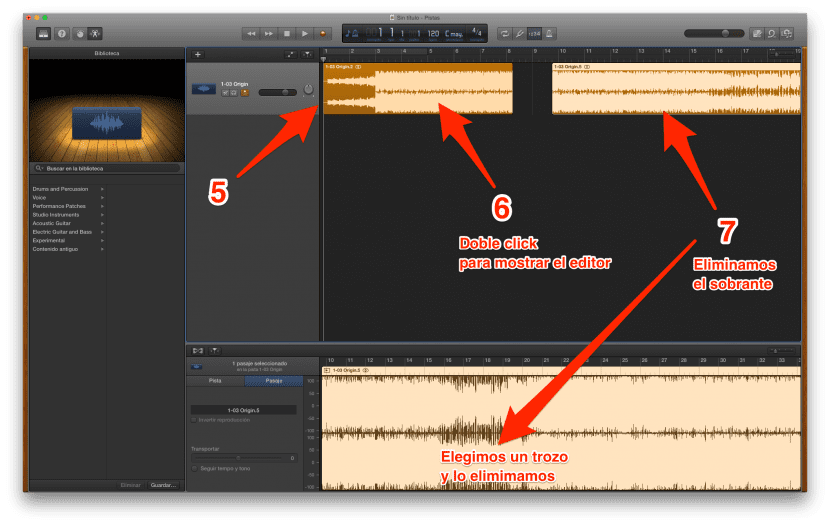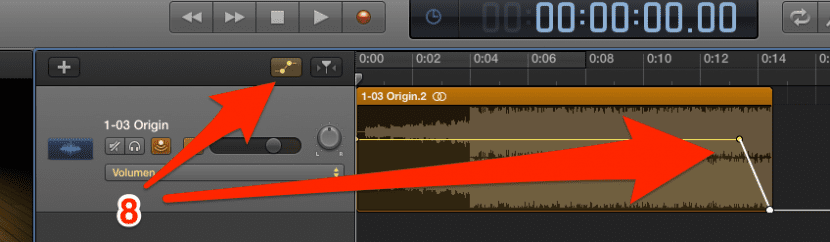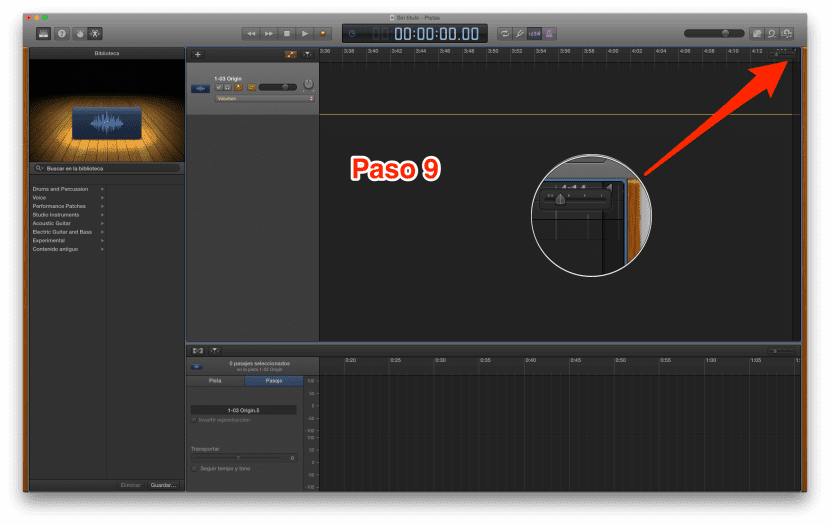Kas otsite helinad iPhone'ile? Koos iOS-i esimeste versioonide saabumisega trend veidi muutus, kasutajatele on alati meeldinud meie isikupärastatud telefon. Nii oli see Symbiani ja nii on ka nüüd Androidiga, samas kui iOS-is saame modifitseerida ainult mõningaid asju, kui jailbreak'i ei kasutata. Nende hulgast, mida saame oma maitse järgi seadistada, on helinad, mille jaoks saame valida kuni 40 sekundit loost, mis meile kõige rohkem meeldib.
Tõsi, parimad toonid ja märguanded on saadaval iTunes Store'is: meil on need juba suuruseks lõigatud ja valmis iPhone'is hästi kõlama. Probleem on selles, et kõigi helinate puhul, mida näeme iTunes Store'is, on hind üle 1 euro, mis pole palju, kui soovime ainult ühte tooni, kuid see võib olla väike varandus, kui soovime mitu sellist tooni alla laadida. Selles postituses õpetame teile, kuidas alla laadida ja installida helinad iPhone'ile tasuta.
Tasuta helinaid iPhone'ile
Isiklikult arvan, et parim on looge GarageBandi abil iPhone'i helinad. Apple'i heliredaktoris on olemas kõik, mida vajate selliste toonide loomiseks, ja ARVAN, et see pole liiga keeruline. Kirjutan "USUN", sest olen heli mänginud üle kahe aastakümne ja see tundub mulle väga lihtne ülesanne, kuid see pole ilmselt nii palju teistele kasutajatele. Meil on ka teine võimalus, see on teha seda iTunesiga, mis on esimene pakutavatest võimalustest.
Igal juhul Selles postituses ei räägi me sellest, kuidas hankida GarageBandi abil iPhone'ile tasuta helinaid. Siin räägime veel ühest võimalusest, mis on kõigile kasutajatele taskukohasem. Lõpuks räägime sellest võimalusest.
IPhone'i helinafailidel on laiendus .m4r, nii et kui saame need sellesse Apple'i vormingusse, säästame vaeva nende teisendamisega. Järgmistelt veebilehtedelt leiate iPhone'is kasutamiseks mõeldud .m4r-vormingus helifailid:
- Tasuta helinad
- iPhone Ringtones
- Helinate söötja
- Zedge
- Mobiil9
- Audiko
Tehke iTunesiga tasuta helinaid

Kui toon on alla laaditud, peame selle oma iPhone'i üle kandma. Selleks järgime neid samme:
- Avame iTunes ja ühendame oma iPhone. Kui meil on see nii konfigureeritud, saame seda teha ka WiFi kaudu.
- Lisame raamatukogule tooni. Kui meil pole mõne muu programmiga seotud laiendit .m4r, saame seda teha topeltklõpsuga toonil, mille tahame iTunes'i lisada. Teine võimalus seda teha on menüüst Fail / Lisa teeki ja tooni valimine.
- Nüüd peame vasakus ülanurgas kuvataval joonisel valima oma iPhone.
- Juba iTunes'i iPhone'i valikute piires läheme vahekaardile Tones.
- Järgmisena valime toonid, mida soovime sünkroonida. Siin saame valida ühe, mitu või märkida suvandi nii, et kõik need, mis me lisame, oleksid sünkroonitud.
- Lõpuks klõpsame nuppu "Sünkroniseeri", nii et toonid kopeeritakse meie iPhone'i.
Laadige App Store'ist alla iPhone'i helinad koos rakendustega
Kuigi olen juba öelnud, et minu lemmikmeetod on teha seda GarageBandi, iTunes'i või mõlema kombinatsiooniga, saame seda teha ka kolmandate osapoolte rakendustega. Üks kuulsamaid on Audiko, mille veebisaiti oleme ka eespool maininud.
Seda tüüpi rakenduste probleem seisneb selles need aitavad luua ainult tooni, kuid nad ei saa seda iPhone'i lisada. Audikol on küll meie jaoks piltidega õpetus, mida teha, kuid see ei seleta midagi muud kui eelmises meetodis näidatud sammud. Teisisõnu, kolmandate osapoolte rakendused teenivad ainult tooni loomist, kuid selle edastamiseks iPhone'ile peate seda tegema nii, nagu me eelmises meetodis selgitasime.
GaregeBandiga iPhone'i helinad
Kuigi ma olen varem öelnud, et ma ei räägiks, kuidas seda GarageBandiga teha, on parandamine mõistlik ja jah. Mõnele kasutajale tean see võib tunduda mõnevõrra keeruline, kuid olen lisanud ekraanipildid, et kõik oleks kristallselge. GarageBandiga iPhone'ile helina loomiseks järgime neid samme:
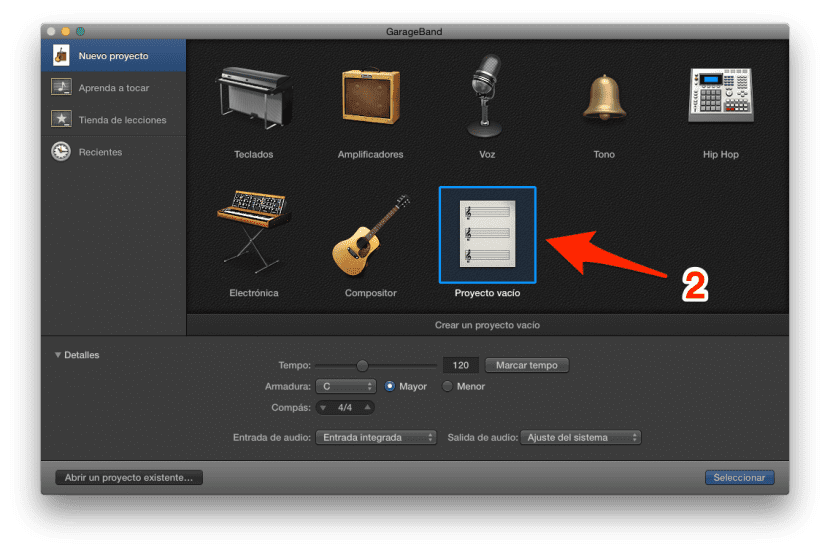
Laadige alla ja installige iPhone'i helinad tasuta
- Avame GarageBandi.
- Tervitusekraanil valime uue "Tühja projekti" loomise võimaluse.
- Seejärel valime suvandi "Salvesta läbi mikrofoni või võrgusisendi".
- Nüüd klõpsame nuppu Loo.
- Kui projekti aken on tühi, lohistame helifaili sellesse ja liigutame siis laine nii vasakule kui võimalik. See viib selle tooni algusesse.
- Järgmine samm on heli redigeerimine, mille jaoks topeltklõpsame lainel. See avab allosas laine redaktori.
Laadige alla ja installige iPhone'i helinad tasuta
- Hea. Nüüd peame valima, millist osa laulust me oma toonis kasutame. Selleks peame kõrvaldama selle, mida me ei taha jätta, mida tahame. Selleks valige lihtsalt see, mida me ei soovi (klõpsake ja lohistage) ja kustutage see klahvikombinatsiooniga CMD + X. Näpunäide. Valiku täpsuse suurendamiseks suumige puuteplaadil kahe sõrmega.
- Kui oleme oma tooni isoleerinud, soovitan lisada sisse ja välja tuhmuma, välja arvatud juhul, kui see on meie jaoks sobiv. Selle lisamiseks
tuhmumise tüüpi klõpsame seal, kus näete pilti, nii et ilmub helitugevuse joon. Punktide lisamine (joonele klõpsamine) ja nende liigutamine mängime pleekimisega seni, kuni see on meile sobiv.
- Pidage meeles, et kogu lõpus on loo lõpus olev marker väga varjatud. Selle väikese mässulise kolmnurga kujul oleva markeri peame selle tooni lõpuni lohistama.
- Kui kõik on meie maitse järgi redigeeritud, peame minema menüüsse Jaga ja valima "Tone to iTunes", mis avab selle automaatselt iTunes'is ja saame kuulda, kuidas see välja näeb.
- Viimane samm on selle ümbernimetamine (valikuline) ja meie iPhone sünkroonimine iTunesiga.
Kas teate juba, kuidas installida helinad iPhone'ile tasuta? Kui teate mõnda muud meetodit tasuta helinate valmistamiseks või allalaadimiseks, jätke meile kommentaar.